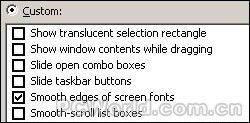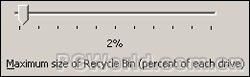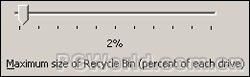調整XP設置 獲得更快性能 即使有升級到Windows Vista的好理由,速度更快也不是其中的理由之一。Vista為了提高速度新增了好幾個功能,但是它們主要是為了彌補由於增加資源而耗損的性能。對現有的xp設置做些簡單的調整,就能使其速度得到飛快提升。
放棄花哨 XP使用的所有動畫和視覺效果都會影響速度,尤其是低端系統。是的,我們知道自己正在教你給XP加上許多花哨的東西,但是用戶的口味是不同的。如果比起花哨,你更喜歡速度的話,你能放棄XP中那些花哨的功能來提高速度。
選擇“控制面板”“系統” “高級”標簽,在“性能”區域,點擊“設置”按鈕。在“視覺效果”標簽中,選擇“自定義”選項,然後在檢查框中盡可能減少勾選的選項——選項越少,系統運行的速度就越快。只要“平滑屏幕字體邊緣”和“在窗口和按鈕上使用視覺效果”這兩個選項選中後,大多數人是不會注意到屏幕外觀有多大變化的。然後點擊“確定”就完成了。
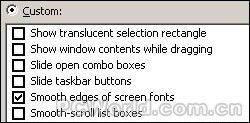
(限制XP的視覺效果來提升速度。)
互聯網連接最優化 現如今,沒有快速網絡連接的電腦已不能稱得上是電腦了。Vista能自動調整網絡連接以實現最好的性能,但是我們通過使用一個連接調整工具就能在XP上獲得相似的速度。
在主畫面底部選擇“最佳設置”,用游標選擇互聯網連接的速度,然後點擊“應用”,重啟電腦。如果調整過程中出現任何問題,你都能恢復到先前的設置,因為你每做一次改動TCP Optimizer都會做備份。

(用TCP Optimizer調整XP的網絡設置。)
限制Windows垃圾文件緩存 磁盤性能是影響大多數系統性能的一個限制因素。如果磁盤滿了,它就會變慢。因為訪問那些遍布磁盤的文件需要磁盤頭做額外的運動。滿的磁盤就是慢的磁盤,因此提高性能最好的辦法就是卸載不需要的程序,刪除垃圾文件。
默認設置下,XP 的系統還原功能在每個分區上使用總空間的12%來保存還原點(restore point)文件和設置。例如,一個200GB的硬盤分成兩個100GB的分區,每個分區將使用12GB來保留系統還原文件。在標准設置下,XP每天都生成還原點。每個還原點的實際大小都各不相同,但是它們一般都少於50MB。這意味著默認設置允許運行200天的還原點,這比任何人需要的都多得多。
通過注冊表你能做很多系統還原設置,但是在用戶界面上做一簡單的改動就能解決問題了。選擇“控制面板” “系統” “系統還原”標簽。移動游標直到顯示1000MB左右磁盤空間用於還原點為止。數字是否精確並不重要,因為它是用總磁盤空間的百分比來表示的,因此得到一個精確的數字並不容易。
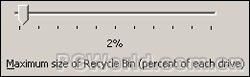
(減少系統還原所使用的磁盤空間。)
由於現如今的硬盤都很大,因此你需要經常把游標移到1%或2%這個位置。只要你點擊了“確定”按鈕,XP就會刪除舊的還原點來實現你所要求的磁盤空間設置。而且由於新的還原點不斷增加,舊的還原點也會不斷得到刪除。
回收站也會貪婪的占用空間,默認設置下占用硬盤10%的空間,最多時達到4GB。回收站還原意外刪除的文件很方便,但是4GB對大多數系統來說都極具殺傷力。如果你會經常清理桌面並定期清空回收站的話,那麼倒也可以不用理會回收站的設置。否則的話,最好縮小回收站的大小。右擊“回收站”並選擇“選項”,然後把回收站減到你認為合適的大小,如1GB。
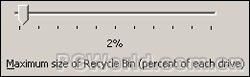
(控制回收站的大小。)
與系統還原不一樣,回收站選項對話框計算起來還挺麻煩。游標只顯示了磁盤大小的百分比,而不顯示實際的大小。一旦用游標選定大小後,你可以點擊“個人磁盤”標簽來看磁盤空間大小。但是也不要太激進,如果你將來刪除的文件大於回收站的話,這個文件會被永遠刪除不能還原。